Инструменты пользователя
Боковая панель
Настройка Smart-телевизоров Toshiba (Тошиба) для подключения к Интернету
 При использовании концентратора или коммутатора для подключения телевизора к домашней сети не удастся использовать автоматическую настройку, и сетевой адрес потребуется настроить вручную.
При использовании концентратора или коммутатора для подключения телевизора к домашней сети не удастся использовать автоматическую настройку, и сетевой адрес потребуется настроить вручную.
При использовании маршрутизатора с встроенной поддержкой протокола DHCP воспользуйтесь автоматической настройкой. Выполнить настройку вручную, возможно, не удастся.
При подключении телевизора к ПК напрямую используйте перекрёстный сетевой кабель.
Сначала нужно выбрать тип сети для подключения.
Для этого перейдите по пунктам меню «Настройка» → «Предпочтения» → «Установка сети» → выберите параметр «Тип сети» и затем значение «Проводная» и «Беспроводная».
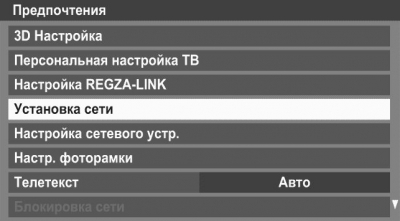
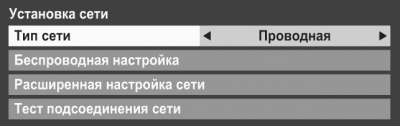
Если двухдиапазонный адаптер беспроводной локальной сети не подключен, беспроводную сеть выбрать не удастся.
Проводное подключение (LAN)
На маршрутизаторе, подключённом к такому телевизору, обычно следует устанавливать установить для параметра «Автонастройка» значение «Вкл.».
Если функция DHCP маршрутизатора выключена, установите для параметра «Автонастройка» значение «Выкл.» и введите IP-адрес вручную.
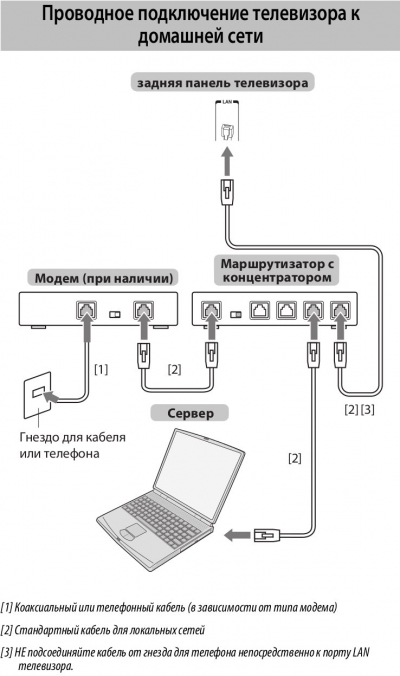
Установка IP-адреса:
- Автоматическая
- В меню «Предпочтения» перейдите по пунктам «Установка сети» → «Расширенная настройка сети» → «Установка IP-адреса».

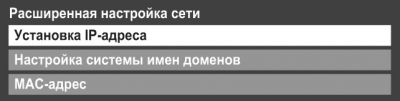
- Для пункта «Автонастройка» задайте значение «Вкл.» (остальные элементы в этом случае будут неизменяемыми и закрашены серым цветом).
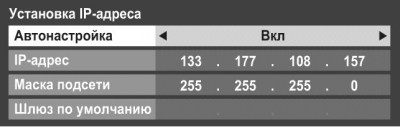
- Ручная
- В меню «Предпочтения» перейдите по пунктам «Установка сети» → «Расширенная настройка сети» → «Установка IP-адреса».
- Для пункта «Автонастройка» задайте значение «Выкл.».
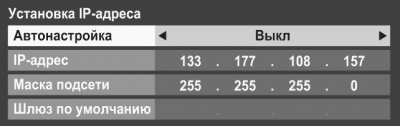
- С помощью стрелок переходите к пунктам «IP-адрес», «Маска подсети», «Шлюз по умолчанию» и вводите их значения с помощью цифровых кнопок.
При ручном вводе IP-адреса необходимо следить, чтобы он не совпадал с IP-адресом какого-либо другого элемента сети - у телевизора он должен быть внутренним и уникальным.
Беспроводное подключение (WiFi)
Если Ваша точка доступа поддерживает WPS, можно использовать этот способ.
WPS является промышленным стандартом, разработанным для облегчения подключения беспроводных сетевых устройств и настройки безопасности.
При использовании WPS все беспроводные параметры настраиваются автоматически.
Учтите, что шифрование WEP может быть недоступным для конфигурации с помощью простой настройки.

Существует несколько способов беспроводной настройки:
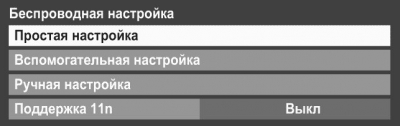
- Простая настройка с использованием PBC (настройка нажатием кнопки).
- В меню «Предпочтения» перейдите по пунктам «Установка сети» → «Беспроводная настройка» → «Простая настройка».
- Выбере пункт «РВС» и нажмите «Нач.скан.», а затем кнопку «OK».
- Следуя инструкциям на экране, нажмите соответствующую кнопку на точке доступа.
- При появлении окна с уведомлением о завершении настройки нажмите «OK».
- Простая настройка с помощью PIN-кода (личный идентификационный номер).
- В меню «Предпочтения» перейдите по пунктам «Установка сети» → «Беспроводная настройка» → «Простая настройка».
- Выбере пункт «PIN» и нажмите «Нач.скан.», а затем кнопку «OK».
- С помощью кнопок-стрелок выберите нужную точку доступа и нажмите «OK».
- Когда появится окно PIN-кода, введите отображающийся PIN-код в настройки точки доступа, а затем нажмите «СЛЕД.», чтобы продолжить настройку с использованием PIN-кода.
При появлении сообщения с уведомлением о завершении настройки нажмите «OK».
- Вспомогательная настройка
- В меню «Предпочтения» перейдите по пунктам «Установка сети» → «Беспроводная настройка» → «Вспомогательная настройка».
- С помощью кнопок-стрелок выберите нужную точку доступа и нажмите «OK».
- Выделите пункт «Ключ безопасности» и нажмите «OK». Появится окно с программной клавиатурой.
- Введите ключ безопасности с помощью программной клавиатуры. Для сохранения настроек нажмите СИНЮЮ кнопку.
Значение ключа безопасности должно удовлетворять следующим условиям - 8-63 символа кода ASCII или 64 шестнадцатеричных чисел для TKIP/AES или 5 или 13 символов кода ASCII или 10 или 26 шестнадцатеричных чисел для WEP.
Для шифрования WEP можно установить только один ключевой идентификатор. - Выделите параметр «Сделано» и нажмите кнопку OK.
- Ручная настройка (ручная настройка всех параметров)
- В меню «Предпочтения» перейдите по пунктам «Установка сети» → «Беспроводная настройка» → «Ручная настройка».
- С помощью кнопок-стрелок выберите значение «Название сети» и нажмите OK. Появится окно с программной клавиатурой.
- Введите название сети с помощью программной клавиатуры. Для сохранения настроек нажмите СИНЮЮ кнопку.
- Выберите параметр «Идентификация», и затем перейдите к значению «Открытая система», «Общая клавиша», «WPA-PSK» или «WPA2-PSK».
- С помощью стрелок выберите параметр «Шифрование» и затем выберите значение «Нискол.», «WEP», «TKIP» или «AES».
Некоторые типы шифрования доступны только для определённых типов аутентификации.
При значении «Открытая система» доступны только типы шифрования «WEP» и «Нискол.», при значении «Общая клавиша» - только тип шифрования «WEP», при значении «WPA-PSK» или «WPA2-PSK» - только типы шифрования «TKIP» и «AES».
При обнаружении несовместимой пары “Идентификация/Шифрование” отобразится предупреждающее сообщение и соединение не будет устанавливаться до устранения несовместимости. - Выберите значение «Ключ безопасности» и нажмите «OK».
- Введите ключ безопасности с помощью программной клавиатуры. Для сохранения настроек нажмите СИНЮЮ кнопку.
Если для параметра «Шифрование» установлено значение «Нискол.», этот элемент будет неактивен и закрашен серым. - Выделите «Сделано», затем нажмите «OK».
Если Вы установите в меню «Предпочтения» → «Установка сети» → «Беспроводная настройка» пункт «Поддержка 11n» в положение «Вкл.», будет доступна функция «Двойной канал» (40 МГц). ПРИМЕЧАНИЕ: Кроме того, будут активированы некоторые другие дополнительные функции 11n.
Чтобы отменить настройку при осуществлении любого способа настройки, нажмите «BACK» и затем при появлении сообщения нажмите «OK».

